Подключение к Azure Stack Hub
Для управления ресурсами необходимо подключиться к Пакету средств разработки Azure Stack. В этой статье описаны действия, требуемые для подключения к комплекту разработки. Можно использовать один из следующих вариантов подключения:
- Удаленный рабочий стол. Позволяет быстро выполнить параллельное подключение одного пользователя из пакета разработки.
- Виртуальная частная сеть (VPN). Позволяет выполнить параллельное подключение нескольких пользователей из клиентов за пределами инфраструктуры Azure Stack Hub (требуется настройка).
Подключение к Azure Stack Hub с помощью удаленного рабочего стола
С помощью подключения удаленного рабочего стола один пользователь может работать с порталом для управления ресурсами.
Откройте подключение к удаленному рабочему столу и подключитесь к комплекту разработки. Введите AzureStack\AzureStackAdmin в качестве имени пользователя и пароль администратора, указанный во время настройки Azure Stack Hub.
На компьютере с комплектом разработки откройте диспетчер сервера, щелкните Локальный сервер, отключите усиленную безопасность Internet Explorer и закройте диспетчер сервера.
Чтобы открыть портал, перейдите по адресу
https://portal.local.azurestack.external/и выполните вход с помощью соответствующих учетных данных.
Подключение к Azure Stack Hub с помощью VPN
Вы можете установить VPN-подключение с разделенным туннелем к Пакету средств разработки Azure Stack. Через VPN-подключение можно получить доступ к порталу администратора, порталу пользователя и установленным локально средствам, таким как Visual Studio и PowerShell, для управления ресурсами Azure Stack Hub. VPN-подключение поддерживается в развертываниях на основе идентификатора Microsoft Entra и службы федерации Active Directory (AD FS) (AD FS). VPN-подключения позволяют нескольким клиентам одновременно подключаться к Azure Stack Hub.
Примечание
Это VPN-подключение не предоставляет возможность подключения к виртуальным машинам инфраструктуры Azure Stack Hub.
Предварительные требования
- Установите Azure PowerShell, совместимый с Azure Stack Hub, на своем локальном компьютере.
- Скачайте средства, необходимые для работы с Azure Stack Hub.
Настройка подключения VPN
Чтобы создать VPN-подключение к комплекту разработки, откройте сеанс PowerShell с повышенными привилегиями на локальном компьютере с Windows и запустите следующий скрипт (укажите значения IP-адреса и пароля для своей среды):
# Configure winrm if it's not already configured
winrm quickconfig
Set-ExecutionPolicy RemoteSigned
# Import the Connect module
Import-Module .\Connect\AzureStack.Connect.psm1
# Add the development kit computer's host IP address & certificate authority (CA) to the list of trusted hosts. Make sure to update the IP address and password values for your environment.
$hostIP = "<Azure Stack Hub host IP address>"
$Password = ConvertTo-SecureString `
"<Administrator password provided when deploying Azure Stack Hub>" `
-AsPlainText `
-Force
Set-Item wsman:\localhost\Client\TrustedHosts `
-Value $hostIP `
-Concatenate
# Create a VPN connection entry for the local user
Add-AzsVpnConnection `
-ServerAddress $hostIP `
-Password $Password
Если программа установки завершается успешно, azurestack появится в списке VPN-подключений.
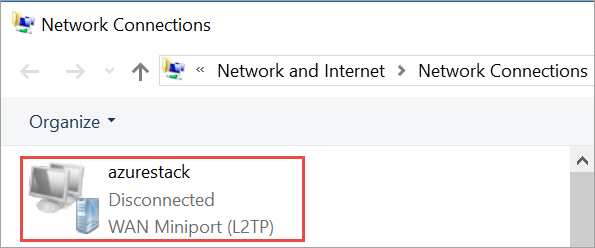
Подключение к Azure Stack Hub
Подключитесь к экземпляру Azure Stack Hub, используя один из двух способов.
С помощью команды
Connect-AzsVpn:Connect-AzsVpn ` -Password $PasswordПри появлении запроса обозначьте узел Azure Stack Hub как доверенный и установите сертификат из AzureStackCertificateAuthority в хранилище сертификатов на локальном компьютере. (запрос может появиться вне окна сеанса PowerShell).
На локальном компьютере перейдите в раздел Параметры> сетиVPN> выберите
azurestack>подключиться. При запросе на вход введите имя пользователя (AzureStack\AzureStackAdmin) и пароль.
Проверка VPN-подключения
Чтобы проверить подключение портала, откройте браузер, перейдите на портал пользователя (https://portal.local.azurestack.external/), войдите в систему и создайте ресурсы.
Дальнейшие действия
Обратная связь
Ожидается в ближайшее время: в течение 2024 года мы постепенно откажемся от GitHub Issues как механизма обратной связи для контента и заменим его новой системой обратной связи. Дополнительные сведения см. в разделе https://aka.ms/ContentUserFeedback.
Отправить и просмотреть отзыв по